Copy question/fr: Difference between revisions
From LimeSurvey Manual
Maren.fritz (talk | contribs) (Created page with "Le paramètre le plus important est représenté par le code/identifiant de la question, qu'il est fortement recommandé de différer de tout autre code de question existant d...") |
Maren.fritz (talk | contribs) (Created page with "Une fois terminé, cliquez sur le bouton '''enregistrer et fermer''' situé en haut à droite de l'écran pour copier la question.") |
||
| (8 intermediate revisions by the same user not shown) | |||
| Line 24: | Line 24: | ||
<div class='simplebox'>[[ | <div class='simplebox'>[[FILe:help.png]] '''Remarque :''' LimeSurvey accepte pour le moment les codes de questions dupliqués. Cependant, vous pourriez rencontrer plus tard des problèmes lorsqu'il s'agira d'exporter des données d'enquête ou si vous souhaitez utiliser des [[ExpressionScript - Présentation|expressions.]]</div> | ||
== | ==Options de copie== | ||
L'onglet « Options de copie » est situé sur le côté droit de l'écran : | |||
| Line 36: | Line 36: | ||
*''' | *'''Copier les sous-questions?:''' si activé, les [[Ajout de réponses ou de sous-questions|sous-questions]] seront également copiées; | ||
*''' | *'''Copier les options de réponse?:''' si activé, le [ [Ajout de réponses ou de sous-questions|options de réponse]] sera également copié ; | ||
*''' | *'''Copier les réponses par défaut ?:''' : si activé, les [[Réponses par défaut|réponses par défaut]] seront également copiées ;! N!*'''Copier les paramètres avancés ? :''' si activé, les paramètres avancés seront également copiés. | ||
*''' | |||
<div class='simplebox'>[[ | <div class='simplebox'>[[Fichier:help.png]] '''Remarque :''' Par paramètres avancés, nous faisons référence à toutes les options non générales telles que : les options d'affichage, les options logiques, les options de statistiques, etc. Chaque question contient différentes options avancées. Pour une vue complète des capacités de chaque question, continuez à lire la [[Types de questions|section wiki]] suivante.</div> | ||
== | ==Options générales== | ||
L'onglet « Options générales » se trouve sous l'onglet « Options de copie » : | |||
| Line 53: | Line 52: | ||
Les options affichées sous cet onglet varient en fonction du [[Types de questions|type de question]] sélectionnés. La seule option unique est '''Position''', qui vous permet de sélectionner la position de la question nouvellement créée (voir la dernière ligne de la capture d'écran ci-dessus). | |||
Une fois terminé, cliquez sur le bouton '''enregistrer et fermer''' situé en haut à droite de l'écran pour copier la question. | |||
Latest revision as of 16:50, 28 August 2023
Présentation
Pour créer rapidement des questions (similaires), LimeSurvey vous offre une fonctionnalité grâce à laquelle les administrateurs d'enquête peuvent facilement copier des questions au sein de la même enquête. Cet outil est particulièrement utile lorsque vous personnalisez quelques questions et que vous en avez besoin de plusieurs copies réparties dans votre enquête.
Comment copier une question
Tout d'abord, recherchez le bouton copier situé dans la barre d'outils supérieure des questions :
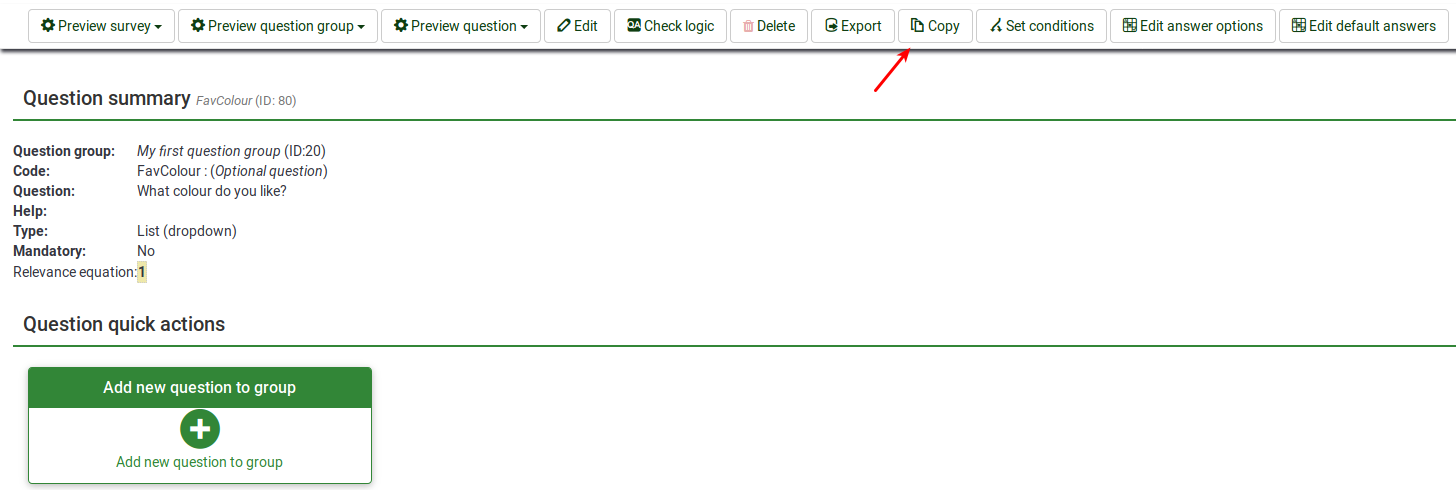
Une fois cliqué, la page suivante s'affichera :
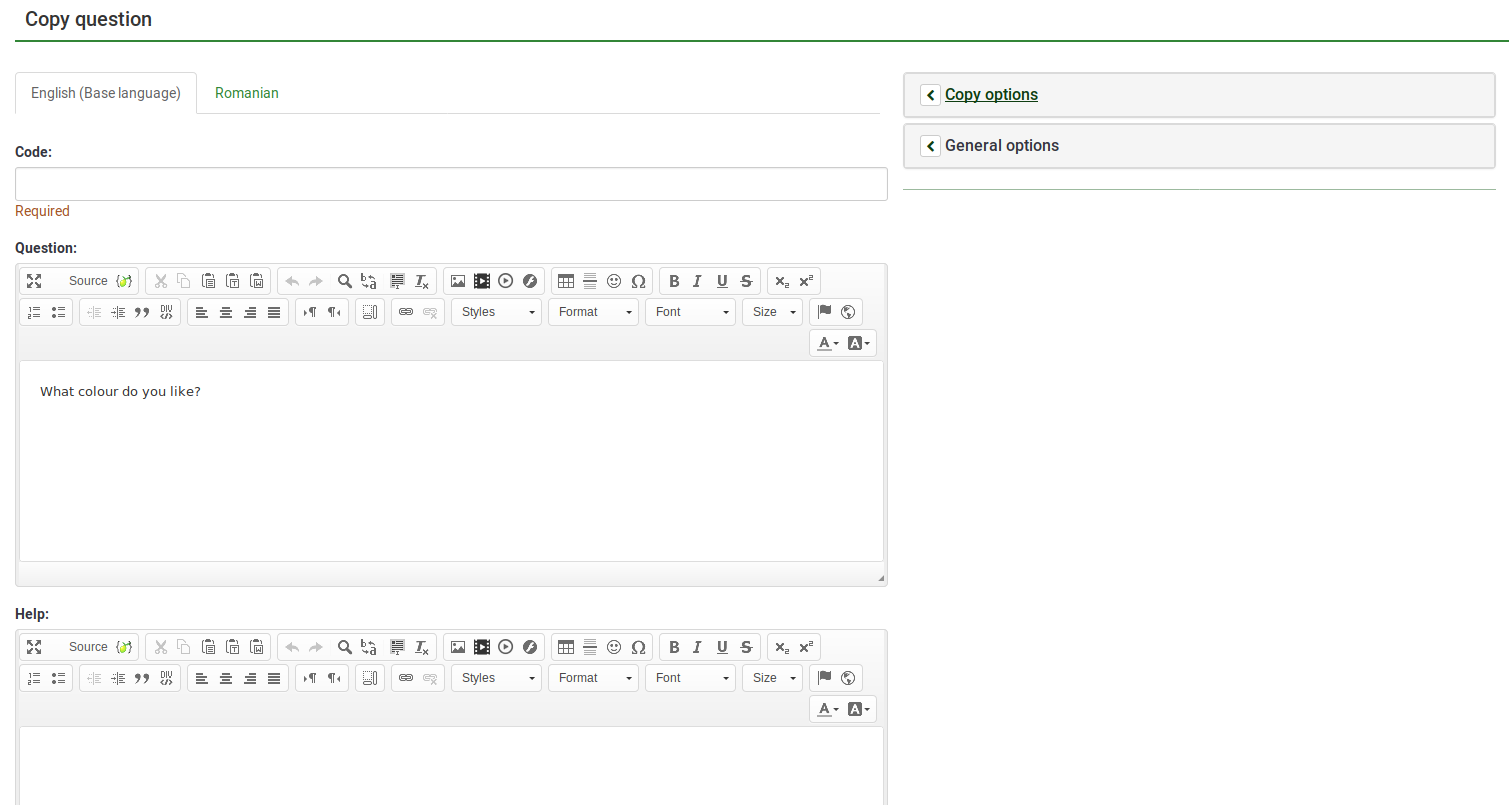
Le paramètre le plus important est représenté par le code/identifiant de la question, qu'il est fortement recommandé de différer de tout autre code de question existant dans votre enquête.
Options de copie
L'onglet « Options de copie » est situé sur le côté droit de l'écran :
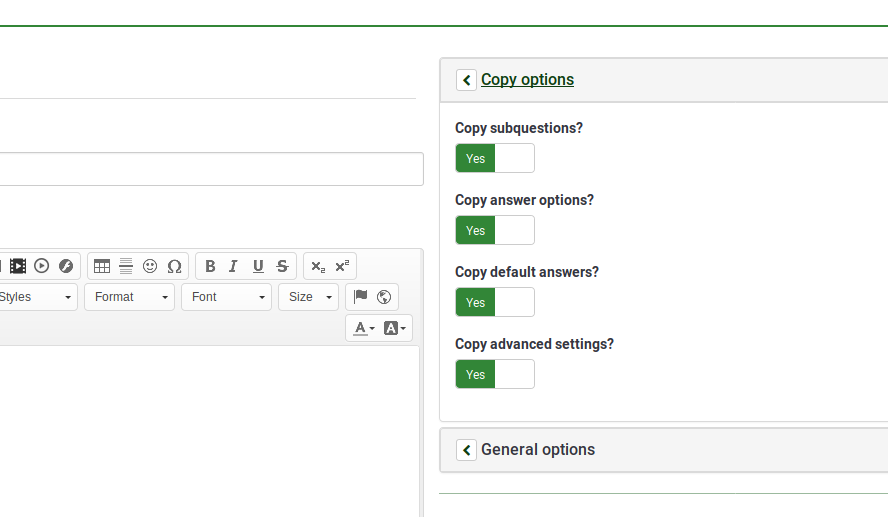
- Copier les sous-questions?: si activé, les sous-questions seront également copiées;
- Copier les options de réponse?: si activé, le [ [Ajout de réponses ou de sous-questions|options de réponse]] sera également copié ;
- Copier les réponses par défaut ?: : si activé, les réponses par défaut seront également copiées ;! N!*Copier les paramètres avancés ? : si activé, les paramètres avancés seront également copiés.
Options générales
L'onglet « Options générales » se trouve sous l'onglet « Options de copie » :
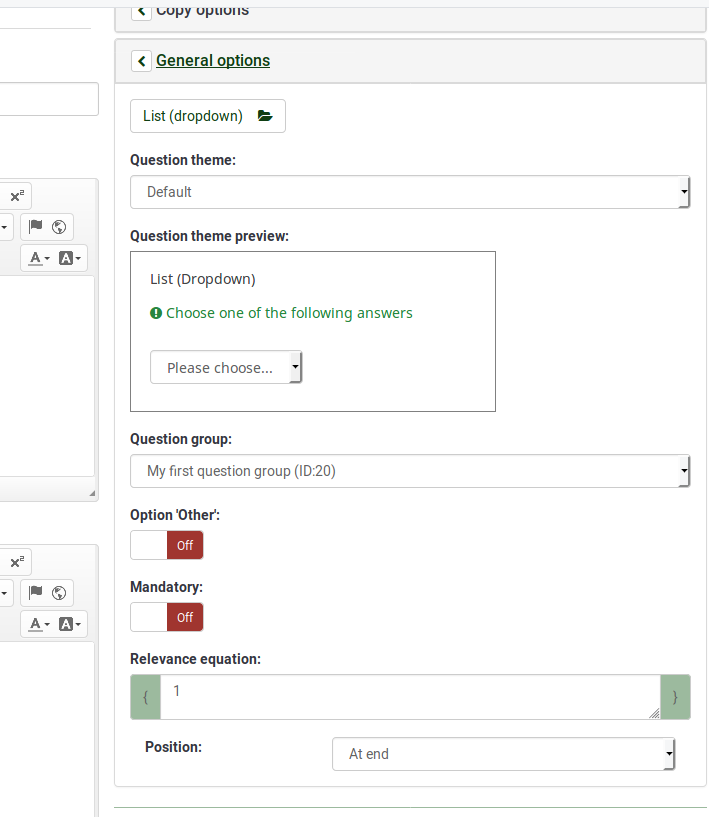
Les options affichées sous cet onglet varient en fonction du type de question sélectionnés. La seule option unique est Position, qui vous permet de sélectionner la position de la question nouvellement créée (voir la dernière ligne de la capture d'écran ci-dessus).
Une fois terminé, cliquez sur le bouton enregistrer et fermer situé en haut à droite de l'écran pour copier la question.